문자 입력과 스타일 적용
문서를 작성하면서 모양새를 다듬는게 내용을 채우는 일보다 작업량이 많습니다. 문자 입력은 일일이 타이핑할 수도 있지만, 다른 글을 복사해 붙여 넣을 수도 있으니까요. 그러나 모양을 꾸미는 것은 문단별로 주의를 기울여야 합니다.
다음 글은 위키백과에서 1965년 제작된 뮤지컬 영화 '사운드 오브 뮤직'의 주요곡 해설을 복사해 붙여넣은 것입니다.
이 글을 꾸며 보겠습니다.
처음에는 제목이나 타이틀에 '제목 없는 문서'로 시작되는 것을 주의해 보세요(아래 그림 화살표).
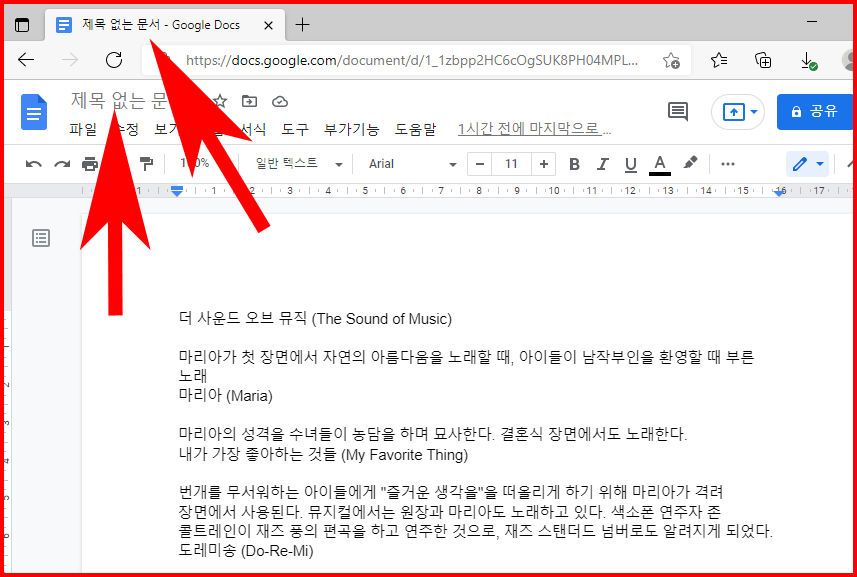
스타일을 이용해서 '제목'부터 꾸미겠습니다. 제목, 부제목, 제목1, 제목2 등의 스타일이 풀다운 메뉴로 제공됩니다. 제목이 주어지기 전에는 문서 이름이나 타이틀이 '제목 없는 문서'로 되어 있지요. 제일 윗 줄의 '더 사운드 오브 뮤직'에 커서를 두고, 스타일에서 '제목'을 지정합니다. 폰트가 커지면서 문서가 변경됩니다. 그리고 위에 표시된 문서 이름을 크릭하면 문서 제목이 지정한 제목으로 변경됩니다.
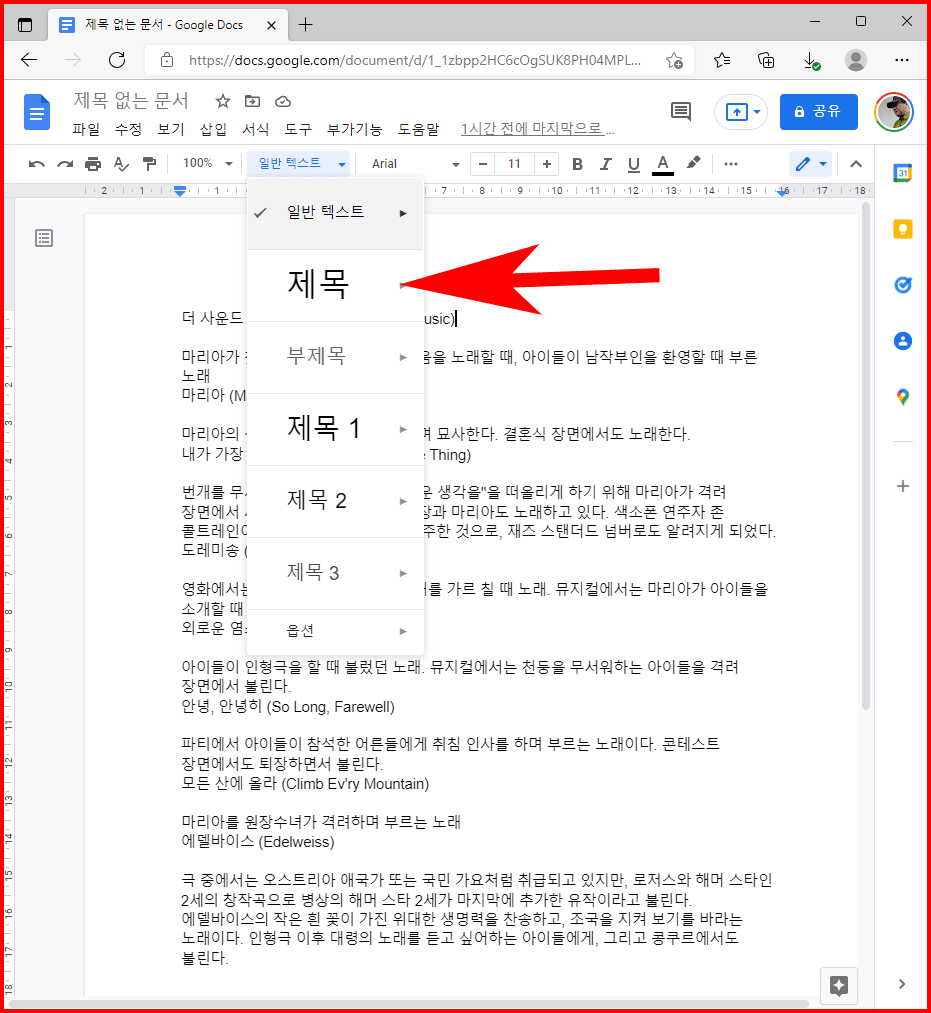
아래와 같은 변화가 진행되는데, 문서 이름은 처음 지정된 제목에 따릅니다. 문서명이 바뀌면서 타이틀도 바뀌게 되는데 시간 차이가 있습니다.
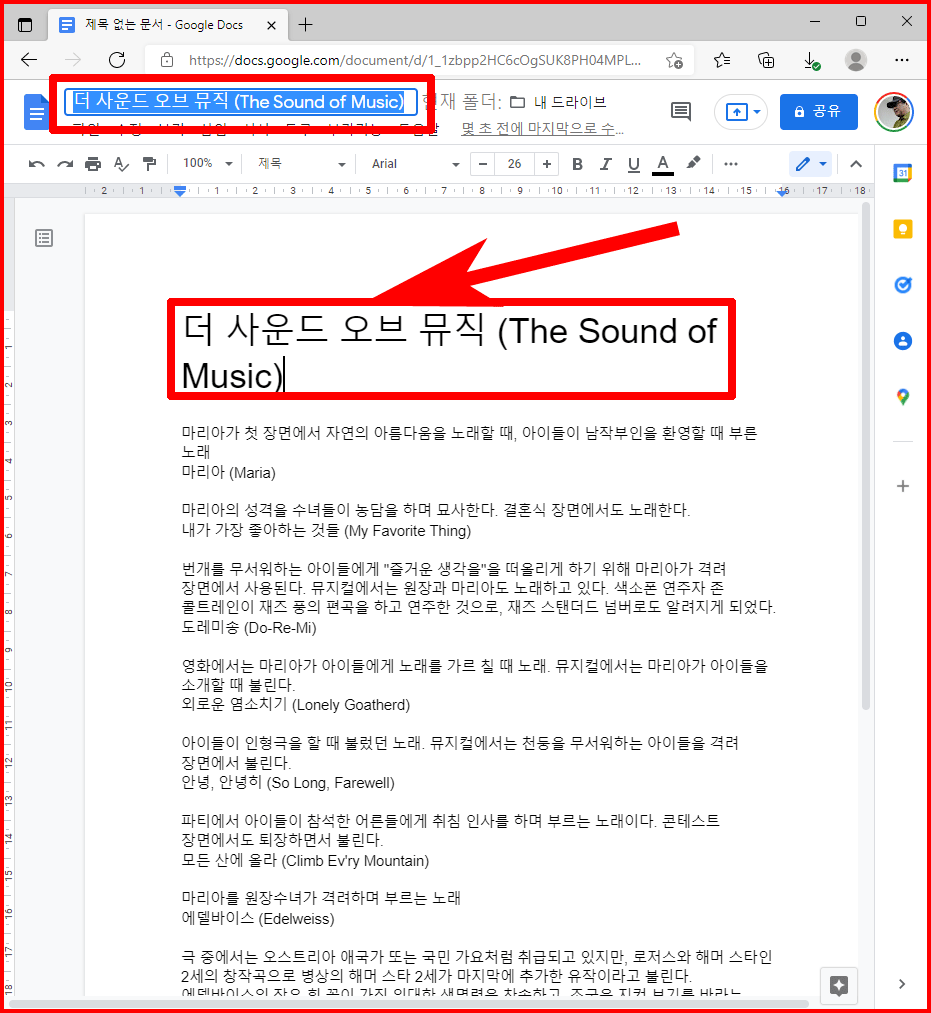
이 문서 이름이 중요한 이유는 '구글 드라이브'에 저장되는 파일 이름이기 때문입니다. '구글 드라이브'에서 문서를 찾을 때는 문서 파일 이름으로 찾아야 하니까요.
아래 그림에서 보듯이 아무 조치가 없었는데도 타이틀명이 자동으로 문서 이름으로 변경되는 것을 알 수 있습니다.

참~, 잘못됐네요.
'더 사운드 오브 뮤직'이 제목이 될 수 있는 것이 아니네요. 제목은 '사운드 오브 뮤직'으로 하고 '더 사운드 오브 뮤직'은 영화 첫머리에 소개되는 마리아가 산에 올라 자연을 찬미하는 노래 제목인 것을. 서두르다 보니, 실수 했군요. 그 한 줄만 복사해서 '더'만 지우고, 다음 노래 제목으로 사용될 문단은 '제목2'로 지정했습니다.
잘못된 내용을 고치고, 이어서 다른 문단도 스타일을 지정해서 문서에 멋을 내보겠습니다.
곡명은 '제목2'로, 설명은 '본문'으로 반복해서 스타일을 사용했더니 아래와 같은 비교적 쓸만한 문서로 변했네요.
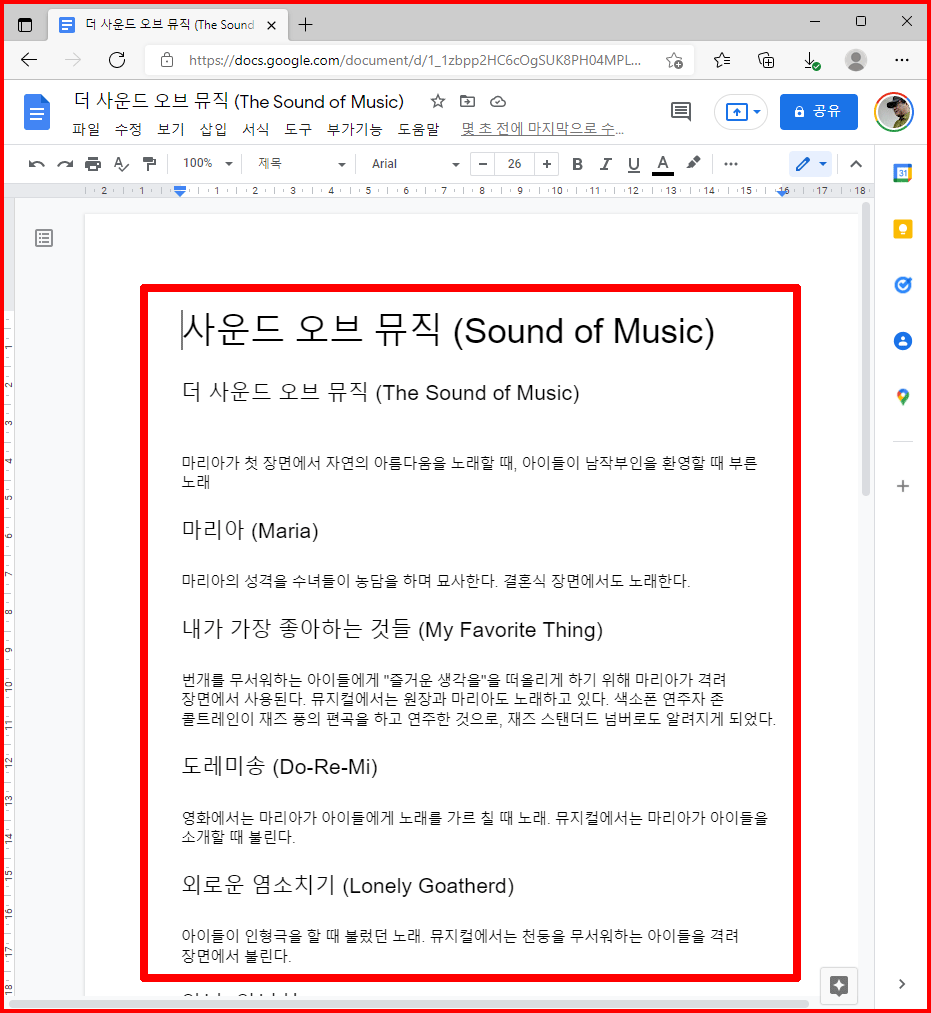
이와 같이 구글문서의 스타일 적용을 통해 작성중인 글을 쉽게 꾸밀 수 있습니다. 나중에 문서 형식 변경이 필요할때는 여러 종류의 스타일 조합을 통해 효과적인 문서 작성이 가능합니다.
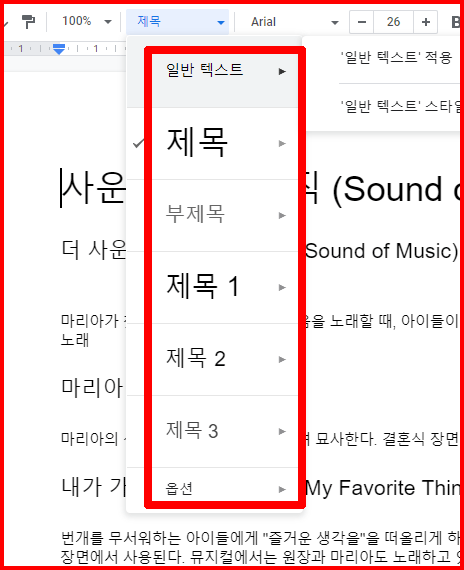
구글문서는 클라우딩 서비스로 작동되기에 따로 '저장'은 필요하지 않습니다. 문서 작성 단계의 히스토리가 기억되기 때문에 불필요한 내용 추가나 변경이 있을 때는 문서 작성 시기를 되돌릴 수 있습니다.
그럼 이만.
'컴퓨터 활용 > 구글을 통한 스마트워크' 카테고리의 다른 글
| 구글문서에서 문자 색 지정과 줄 긋기 (0) | 2022.01.27 |
|---|---|
| 구글문서에 원하는 형태의 폰트 추가 (0) | 2022.01.26 |
| 구글 문서 메뉴 구성 (0) | 2022.01.22 |
| 필요한 이미지를 한곳에, 자료 이미지 수집하기, 구글 컬렉션 (0) | 2022.01.21 |
| 해외 사이트를 한글로 번역하는 페이지 번역 (0) | 2022.01.20 |




댓글